Anda harus terus-menerus memposting konten yang menarik di Instagram untuk mempertahankan dan mengembangkan jumlah pengikut Anda. Tidak ada alternatif yang lebih baik untuk membagikan kisah terbaru dan hiburan kepada pengikut Anda selain dengan memposting Instagram Story. Dibandingkan foto, video pendek lebih mendapatkan banyak perhatian di dalam Instagram Story. Sebagian besar pencipta konten di Instagram mempercepat atau memperlambat video di Instagram Story untuk membuatnya tampak lebih menarik dan menghibur.
Video yang dipercepat biasanya lucu, sedangkan video slow motion biasanya lebih memikat. Sebagian besar pencipta konten di Instagram lebih suka menggunakan aplikasi video editor profesional untuk mengkustomisasi kecepatan video.
Tapi Anda mungkin bertanya-tanya apakah Anda bisa mengubah kecepatan video langsung melalui aplikasi Instagram Story. Kami akan menjelaskan cara untuk mempercepat video di Instagram Story. Kami akan menjelaskan berbagai untuk mengubah kecepatan video melalui aplikasi-aplikasi populer yang akan kami bahas di bawah ini.
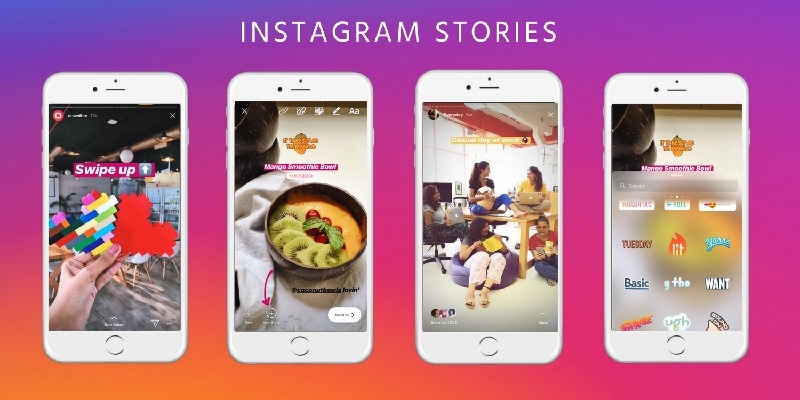
Pada artikel ini
Dapatkah Saya Mengubah Kecepatan Video di Instagram Story?
Tidak, Anda tidak dapat secara langsung mengubah kecepatan video di Instagram Story melalui aplikasi Instagram. Anda dapat merekam video dengan Instagram Story melalui aplikasi tersebut. Anda dapat menggunakan fitur "Superzoom" untuk memperbesar objek dengan background suara yang dramatis. Anda bahkan dapat menggunakan Boomerang untuk mengambil foto dan memutarnya secara berulang.
Setelah itu, Anda dapat melakukan pengeditan dasar pada video Anda langsung dari Instagram. Misalnya, Anda dapat menambahkan filter, teks, hashtag, mention, dan juga elemen-elemen grafis.
Namun, tidak ada opsi khusus yang tersedia untuk mengubah kecepatan video.
Pada bagian berikut, kami akan memberikan semua solusi tentang cara mengubah kecepatan di Instagram story.
Bagaimana Cara Mengubah Kecepatan Video di Instagram Story?
Satu-satunya cara untuk mengubah kecepatan video Anda di Instagram Story adalah melalui aplikasi video editor pihak ketiga. Anda dapat merekam video sebelumnya menggunakan aplikasi kamera bawaan. Setelah itu, Anda dapat mengedit kecepatan video menggunakan aplikasi pengedit video yang sesuai.
Dan langkah berikutnya, Anda dapat mengupload video yang sudah diberi efek dipercepat atau slow motion sebagai Instagram Story.
Di artikel ini, kami akan merekomendasikan aplikasi pengedit video terbaik bagi pengguna Android dan iOS untuk mengubah kecepatan video. Kami juga akan membahas langkah-langkah untuk mempercepat video pada Instagram Story.
Menggunakan Aplikasi SpeedPro untuk Mengatur Kecepatan Video di iPhone
SpeedPro adalah aplikasi pengedit video di mana Anda dapat mengubah kecepatan video secara instan. Aplikasi ini sangat populer di kalangan pembuat Instagram Story. Anda dapat mempercepat maupun memperlambat video Anda dengan fitur yang dimiliki oleh aplikasi ini. Anda dapat mengubah kecepatan pada bagian tertentu dari video Anda dan tidak harus mengubah keseluruhan video. Anda dapat melakukan pengeditan video dasar seperti memotong, crop, dan trim.
Tersedia efek sinematik yang indah untuk membuat video Anda menjadi lebih menarik. Selain itu, Anda dapat menambahkan musik dari perpustakaan media bawaannya. Terdapat berbagai gaya teks dan stiker yang menarik yang dapat dimasukkan ke dalam video Anda. Terakhir, tersedia opsi khusus untuk membagikan video yang diedit langsung ke Instagram. Antarmuka penggunanya sangat intuitif bagi semua orang.
Panduan Langkah demi Langkah
Berikut ini adalah cara untuk membuat video slow motion di Instagram Story dengan aplikasi SpeedPro.
Langkah ke-1 Instal aplikasi SpeedPro melalui App Store di iPhone. Anda harus merekam video dengan aplikasi kamera default Anda.
Langkah ke-2 Buka aplikasi SpeedPro dan pilih video yang ingin Anda tingkatkan atau kurangi kecepatannya. Klik opsi Speed yang terletak di bagian bawah.
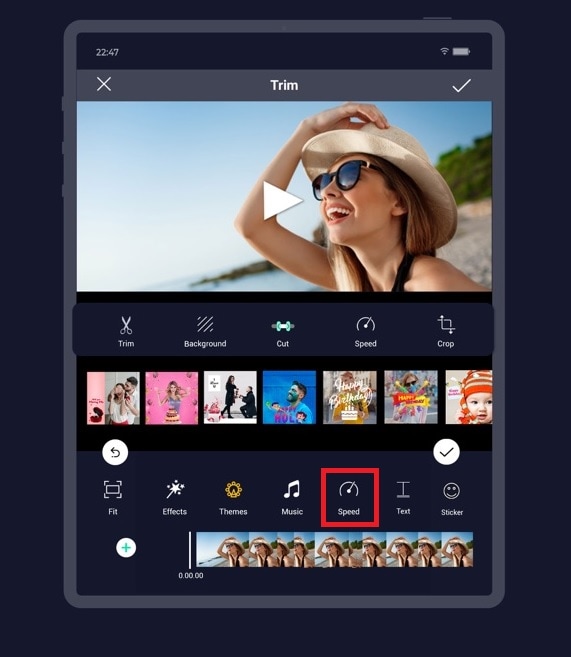
Langkah ke-3 Gunakan slider untuk mengubah kecepatan video di layar berikutnya. Jika Anda ingin memperlambat video, pindahkan slider ke bagian kiri bawah 1X. Jika Anda ingin mempercepat video, pindahkan slider ke bagian kanan atas 1X.
Langkah ke-4 Anda mungkin ingin mengubah kecepatan hanya pada bagian tertentu dari video Anda. Pergi ke bagian bawah layar dan gunakan scroll bar untuk memilih bagian yang diinginkan dari video. Setelah itu, Anda dapat menggeser slider kecepatan sesuai dengan kebutuhan Anda.
Langkah ke-5 Terakhir, klik ikon Tick. Setelah itu, Anda dapat segera menyimpan video tersebut atau menguploadnya ke Instagram.
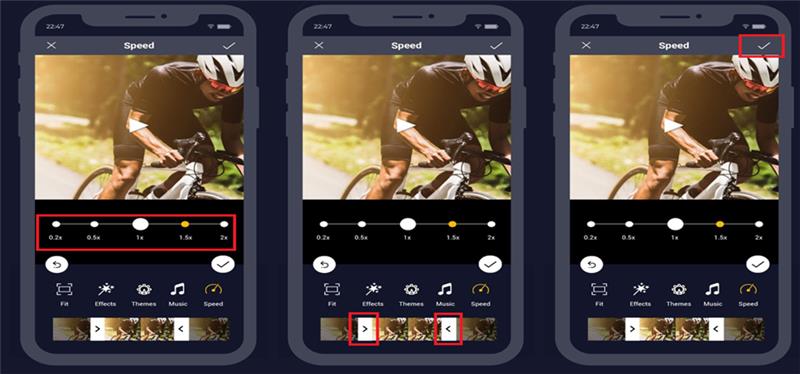
Gunakan Aplikasi InShot untuk Mengatur Kecepatan Video di Android
InShot telah menjadi salah satu aplikasi pengedit video yang paling populer di antara pengguna Android. Dengan menggunakan InShot, Anda bisa mendapatkan semua opsi pengeditan video yang beragam hanya dalam satu platform. Itulah mengapa InShot menjadi aplikasi pengedit video yang mendapat peringkat tertinggi di Play Store. Mulai dari mengubah kecepatan video hingga menambahkan musik dan voiceover, Anda dapat membuat video Anda naik level.
Tersedia efek video dan transisi yang indah di dalam aplikasi. Selain itu, ada berbagai efek background yang indah yang tersedia untuk mempercantik video Anda. Anda dapat menambahkan berbagai teks kreatif dan juga stiker untuk membuat video Anda terlihat menonjol di dalam Instagram Story.
InShot memungkinkan Anda untuk mengubah kecepatan video mulai dari 0.1X hingga 100X. Antarmuka penggunanya sangat sederhana untuk dioperasikan. InShot adalah aplikasi video editor yang lengkap dalam semua bidang.
Panduan Langkah demi Langkah
Berikut ini adalah cara membuat video fast-forward untuk Instagram Story menggunakan aplikasi InShot.
Langkah ke-1 Instal aplikasi InShot di ponsel Android Anda. Anda harus telah merekam video yang ingin Anda ubah kecepatannya.
Langkah ke-2 Buka InShot dan klik opsi Video. Pilih video dari galeri untuk mengubah kecepatannya. Klik ikon tick yang ada di pojok kanan bawah untuk melanjutkan proses pengeditan.
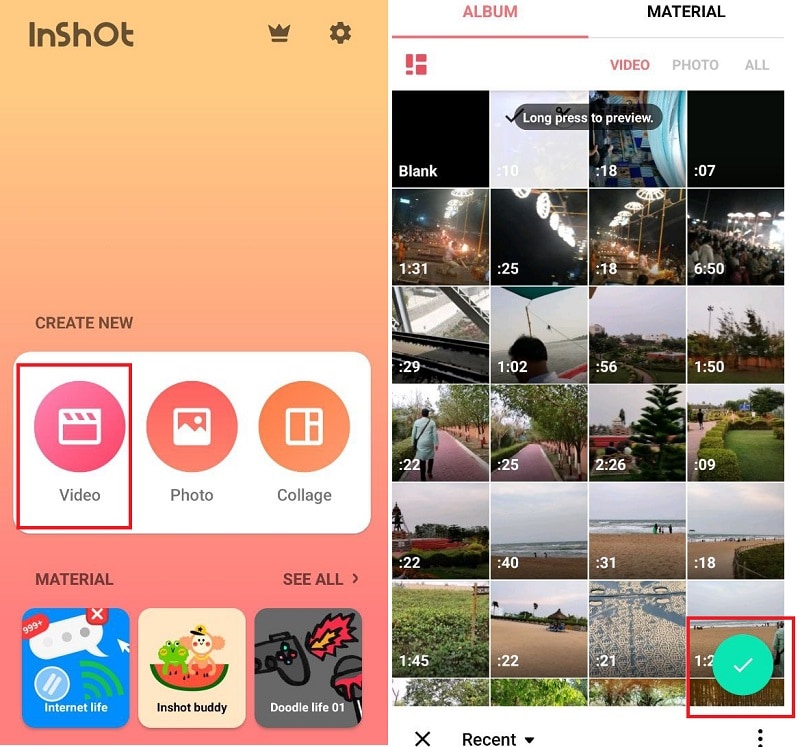
Langkah ke-3 Klik opsi Speed yang berada di opsi-opsi bagian bawah layar. Jika Anda ingin mempercepat hanya bagian tertentu di video,
Langkah ke-4 Geser slider ke kanan untuk mempercepat video. Terakhir, klik ikon Tick jika Anda sudah selesai mengedit.
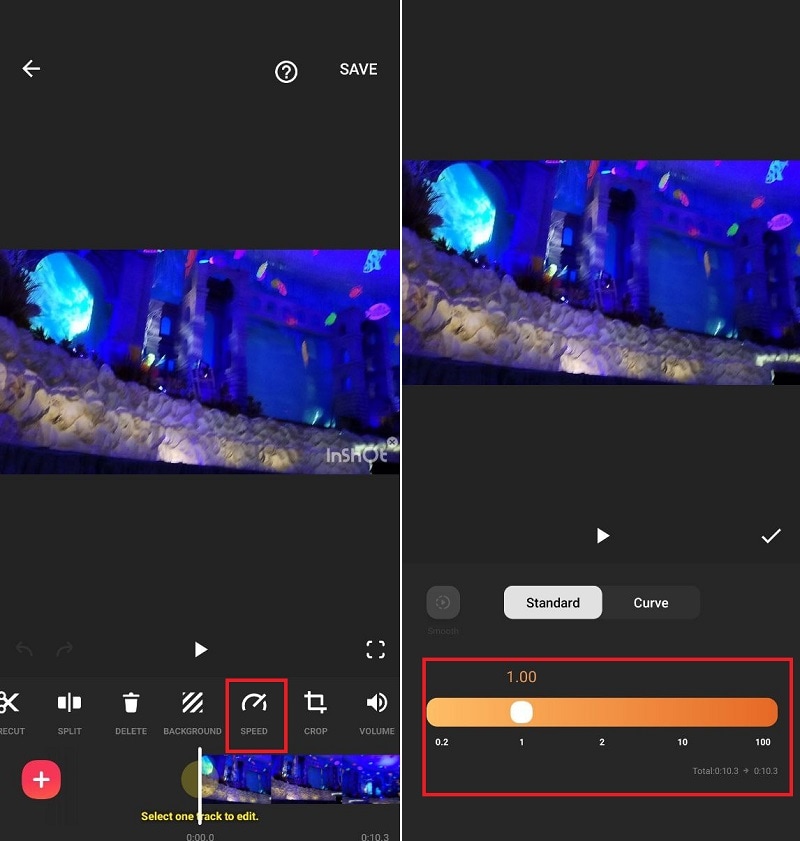
Langkah ke-5 Klik opsi Save yang terletak di pojok kanan atas. Setelah itu, Anda dapat mengupload video yang telah diedit sebagai Instagram Story.
Tip Bonus. Bagaimana Cara Mengubah Kecepatan Video di Windows/Mac dengan Wondershare Filmora
Kami telah menjelaskan cara mengubah kecepatan video Instagram Story melalui aplikasi mobile. Namun, jika Anda ingin menggunakan komputer untuk mengubah kecepatan video, maka Wondershare Filmora adalah sebuah pilihan video editor terbaik. Aplikasi ini sangat populer di kalangan para kreator video di media sosial. Hal ini dikarenakan semua fitur dan sumber daya yang diperlukan sudah tersedia di sini. Mulai dari file-file media bawaan hingga efek-efek video yang didedikasikan untuk media sosial, semuanya telah tersedia dalam satu platform.
Terdapat berbagai efek audio yang indah, GIF yang sedang populer, dan juga elemen-elemen grafis yang telah tersedia. Ada beberapa metode untuk mengubah kecepatan video yang tersedia, yang dapat disesuaikan dengan kebutuhan Anda. Anda dapat memilih dari berbagai preset yang tersedia, mengkustomisasi kecepatan, serta menggunakan grafik untuk menentukan kecepatan video.
Yang terpenting adalah antarmuka penggunanya dirancang agar semua orang dapat mengoperasikannya dengan mudah. Anda dapat memeriksa situs web resmi Filmora untuk informasi lebih lanjut.
Wondershare Filmora memiliki tiga pilihan untuk mengubah kecepatan video sesuai kebutuhan Anda. Kami akan menjabarkan setiap metodenya dalam langkah-langkah sederhana sehingga Anda dapat dengan cepat mengubah kecepatan video Anda.
Metode ke-1: Kecepatan Seragam
Dalam metode ini, Anda dapat mengkustomisasi kecepatan video sesuai dengan preferensi Anda. Anda mungkin seringkali tidak ingin menggunakan opsi dari preset kecepatan yang tersedia. Di sinilah kecepatan seragam menjadi penting. Anda dapat mengatur kecepatan apa pun mulai dari 0.01X hingga 100X. Berikut ini adalah langkah-langkah untuk mengatur kecepatan seragam untuk klip video Anda.
Langkah ke-1 Download, instal, dan buka Filmora. Klik Create New Project.
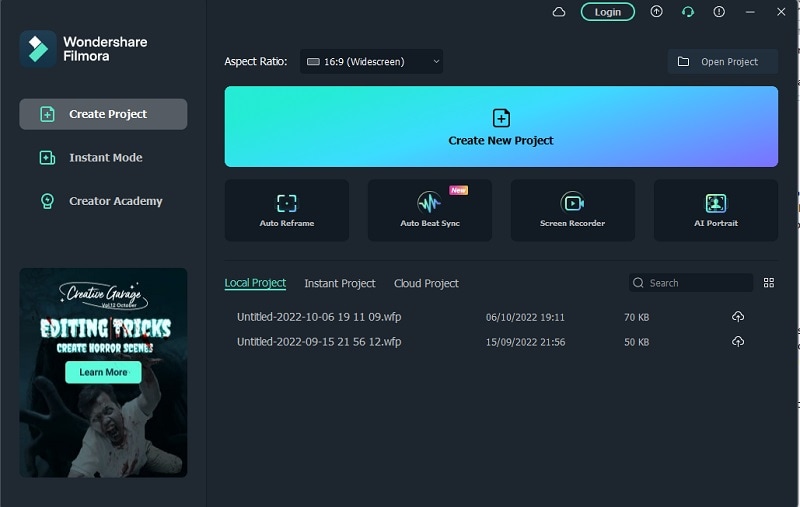
Langkah ke-2 Seret dan lepaskan file video yang diinginkan dari perangkat penyimpanan Anda ke Timeline secara langsung. Anda juga dapat langsung pergi ke File> Import Media> Import Media Files untuk membawa file video Anda ke dalam folder Project Media. Setelah itu, Anda dapat meletakkan file ke dalam Timeline.
Langkah ke-3 Pilih file video di timeline dan klik ikon Speed(timer).
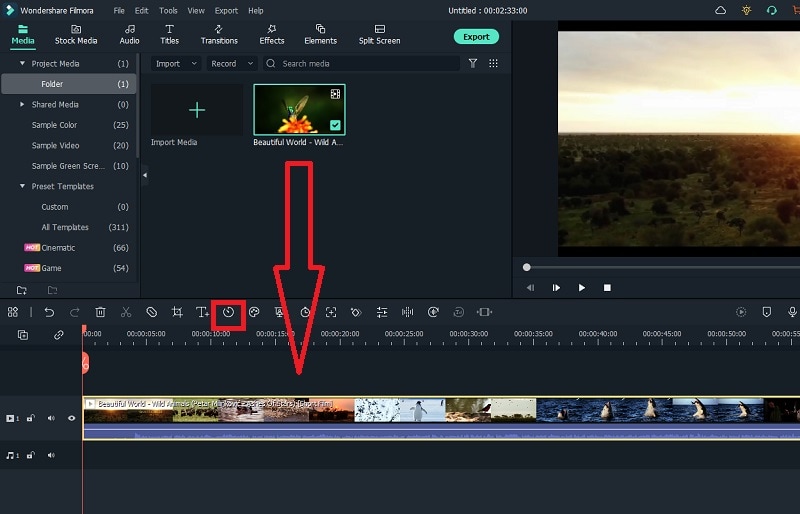
Langkah ke-4 Pilih opsi Uniform Speed Anda akan melihat tab Uniform Speed di atas timeline.
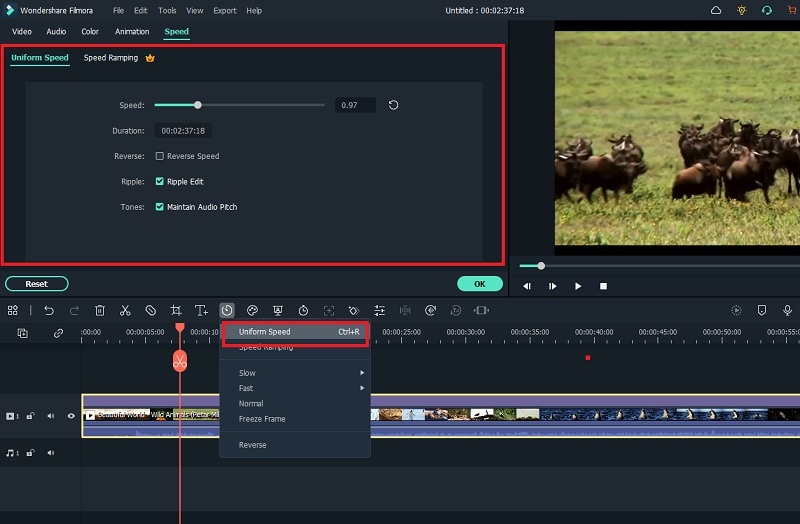
Langkah ke-5 Sesuaikan slider kecepatan untuk mengganti kecepatan pada video. Untuk mempercepat video, atur slider di atas 1. Untuk memperlambat video Anda, Anda perlu mengatur slider di bawah 1.
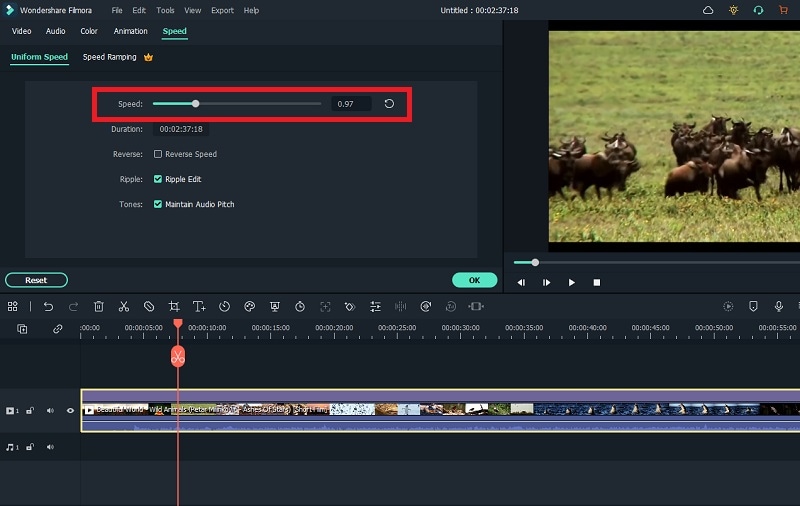
Langkah ke-6 Terakhir, klik tombol Ok. Klik Export. Setelah itu, Anda dapat menguploadnya ke Instagram Story.
Metode ke-2: Speed Ramping
Jika Anda adalah seorang video editor tingkat lanjut, Anda pasti ingin mengkustomisasi kecepatan video melalui grafik kecepatan. Hal ini dapat membantu Anda memvariasikan kecepatan video sesuai grafik yang Anda tetapkan. Mungkin ada beberapa bagian yang ingin dipercepat dan juga bagian yang diperlambat dengan transisi yang mulus. Inilah yang dimaksud dengan speed ramping di Filmora.
Langkah ke-1 Setelah file video berada di timeline, klik ikon Speed(timer).
Langkah ke-2 Pilih opsi Speed Ramping. Periksa tab Speed Ramping yang berada di atas timeline.
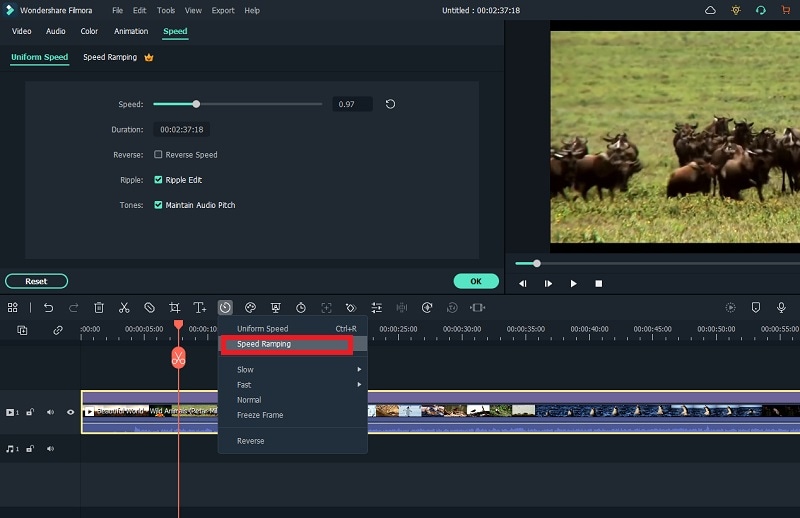
Langkah ke-3 Anda dapat memilih preset yang tersedia. Jika Anda masih tidak puas dengan preset yang tersedia, Anda dapat memilih opsi Customize.
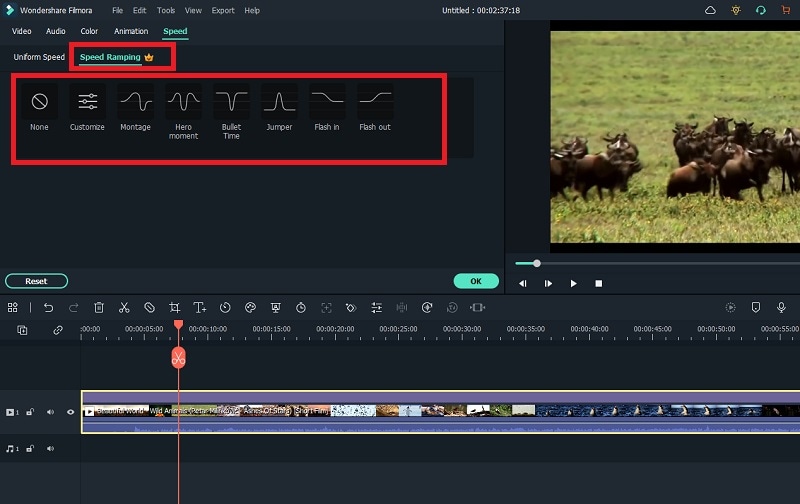
Langkah ke-4 Dan akhirnya, klik tombol Ok lalu lanjutkan dengan mengklik tombol Export untuk menyimpan file video Anda.
Metode ke-3: Ubah Kecepatannya dari Timeline
Anda dapat langsung mengubah kecepatan video Anda dengan memilih opsi preset. Ada dua opsi berbeda yang tersedia - Fast dan Slow. Masing-masing opsi memiliki preset kecepatan tertentu yang dapat Anda pilih untuk diterapkan pada video yang dipilih.
Langkah ke-1 Seret dan lepas file video di timeline.
Langkah ke-2 Pilih klip video di timeline dan klik ikon Speed(timer) yang dapat Anda temukan di bagian atas timeline.
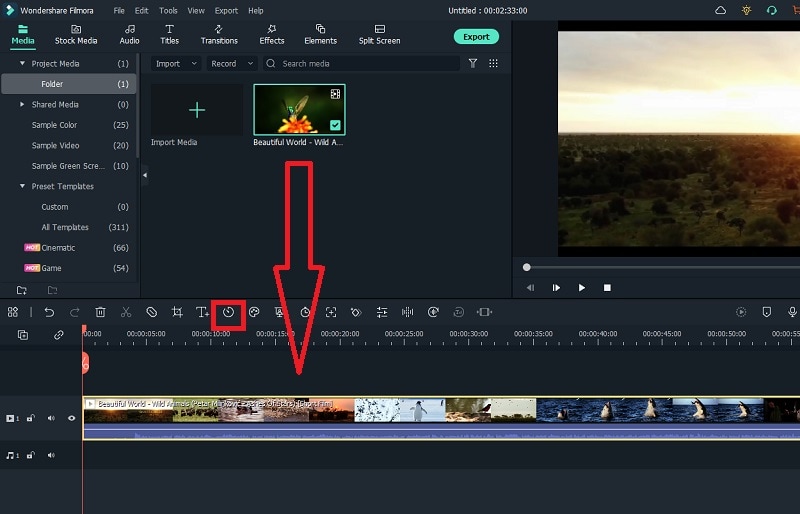
Langkah ke-3 Pergi ke opsi Fast dan pilih preset kecepatan apa saja untuk mempercepat video Anda. Buka opsi Slow dan pilih preset kecepatan apa saja jika Anda ingin memperlambat video.
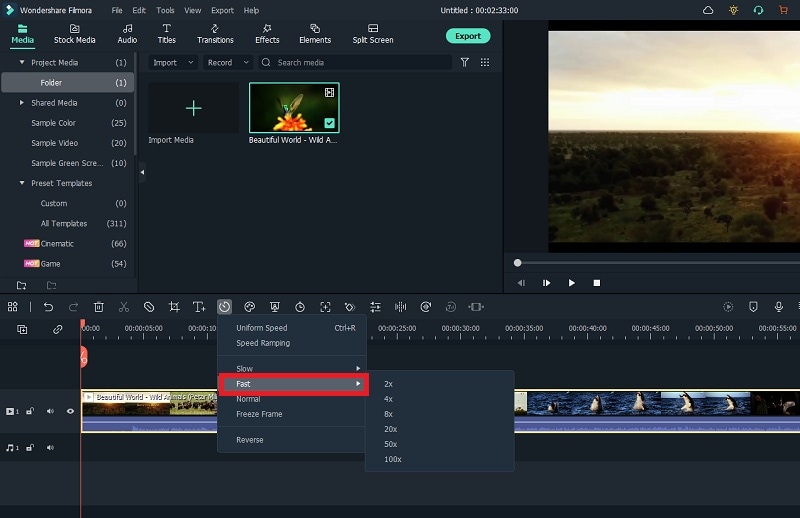
Langkah ke-4 Putar video dan jika semuanya sudah sempurna, tekan tombol Export.
Kesimpulan
Di sini, kami telah menjawab pertanyaan yang sering ditanyakan, “bagaimana cara membuat video slow motion langsung di Instagram Story?" Sayangnya, jawabannya tidak ada. Namun, di sini kami juga telah menjelaskan bagaimana Anda dapat mengubah kecepatan video dengan mudah menggunakan aplikasi pihak ketiga. Anda dapat memperlambat atau mempercepat video Instagram Story secara instan. Jika Anda ingin mengedit kecepatan video di komputer Anda, maka tidak ada alternatif yang lebih baik selain Wondershare Filmora.


